'>
உங்கள் யூ.எஸ்.பி மவுஸ் வேலை நிறுத்துமா? நீங்கள் மிகவும் விரக்தியடைய வேண்டும். கவலைப்பட வேண்டாம். நீ தனியாக இல்லை; பல பயனர்கள் தங்கள் மடிக்கணினியில் மவுஸ் வேலை செய்யாததால் போராடுகிறார்கள். இதைவிட முக்கியமானது என்னவென்றால், நீங்கள் அதை எளிதாக சரிசெய்ய முடியும்.
இந்த இடுகையில், உங்கள் விண்டோஸ் லேப்டாப்பில் யூ.எஸ்.பி மவுஸ் வேலை செய்யாத சிக்கலை சரிசெய்ய சில எளிய மற்றும் பயனுள்ள தீர்வுகளை நாங்கள் உங்களுக்குக் காண்பிப்போம்.
யூ.எஸ்.பி மவுஸ் வேலை செய்யாததற்கான காரணம்
- வன்பொருள் சேதம்
- மின் இணைப்பு இழப்பு
- காலாவதியான மவுஸ் டிரைவர்
- பொருத்தமற்ற மேற்பரப்பு
இந்த திருத்தங்களை முயற்சிக்கவும்
நீங்கள் முயற்சிக்கக்கூடிய 4 தீர்வுகள் இங்கே. நீங்கள் அனைத்தையும் முயற்சிக்க வேண்டியதில்லை; உங்கள் சுட்டி மீண்டும் செயல்படும் வரை உங்கள் வழியில் வேலை செய்யுங்கள்.
- வன்பொருள் சேதத்தை சரிபார்க்கவும்
- உங்கள் யூ.எஸ்.பி கேபிள் அல்லது யூ.எஸ்.பி ரிசீவரை மாற்றவும்
- உங்கள் மடிக்கணினியை மறுதொடக்கம் செய்யுங்கள்
- உங்கள் சுட்டி இயக்கியைப் புதுப்பிக்கவும்
சரி 1: வன்பொருள் சேதத்தை சரிபார்க்கவும்
முதல் விஷயம் என்னவென்றால், ஏதேனும் விரிசல் அல்லது காணாமல் போயிருக்கிறதா என்று சோதிக்க வேண்டும். உங்கள் சுட்டியின் மேற்பரப்பை கவனமாக சரிபார்த்து, அவ்வாறு செய்யும்போது அதை சுத்தம் செய்யவும்.
நீங்கள் கிளிக் செய்யும் போது அது திடீரென்று ஒட்டும் அல்லது அமைதியாகிவிட்டால், அது ஆப்டிகல் சென்சாரின் தோல்வியால் ஏற்படக்கூடும், இது சாதனம் சேதமடைவதாகக் கூறுகிறது.
இது வன்பொருள் சேதத்தால் ஏற்பட்டது என்று நீங்கள் உறுதியாக நம்புகிறீர்களானால், அவற்றின் பழுதுபார்ப்பதைக் காட்டிலும், அவற்றின் குறைந்த விலையில் கொடுக்கப்பட்டதை விட, மொத்தமாக மாற்றுவதற்கான நேரம் இது.
சரி 2: உங்கள் யூ.எஸ்.பி கேபிள் அல்லது யூ.எஸ்.பி ரிசீவரை மாற்றவும்
நீங்கள் கம்பி மவுஸ் அல்லது வயர்லெஸ் யூ.எஸ்.பி மவுஸைப் பயன்படுத்துகிறீர்கள் என்றால், அது வேலை செய்யாதபோது, நீங்கள் செய்யக்கூடிய முதல் விஷயம், உங்கள் மவுஸ் உங்கள் மடிக்கணினியுடன் சரியாக இணைக்கப்பட்டுள்ளதா என்பதைச் சரிபார்க்க வேண்டும். உங்கள் யூ.எஸ்.பி கேபிள் அல்லது யூ.எஸ்.பி ரிசீவரை ஒரே யூ.எஸ்.பி போர்ட்டில் அல்லது வேறு ஏதாவது வேலை செய்ய முடியுமா என்று சோதிக்க முயற்சி செய்யலாம்.
1) உங்கள் மடிக்கணினியிலிருந்து யூ.எஸ்.பி கேபிள் அல்லது யூ.எஸ்.பி ரிசீவரை அவிழ்த்து விடுங்கள்.


2) 1-3 நிமிடங்கள் காத்திருக்கவும்.
3) உங்கள் யூ.எஸ்.பி கேபிள் அல்லது யூ.எஸ்.பி ரிசீவரை யூ.எஸ்.பி போர்ட்டில் சரியாக செருகவும்.
4) வேலை செய்கிறதா என்று பார்க்க உங்கள் சுட்டியைப் பயன்படுத்த முயற்சிக்கவும்.
சரி 3: உங்கள் மடிக்கணினியை மறுதொடக்கம் செய்யுங்கள்
சில நேரங்களில் ஒரு எளிய மறுதொடக்கம் உங்கள் மவுஸ் வேலை செய்யாத பிரச்சினை உட்பட பல கணினி துயரங்களை சரிசெய்ய உதவும். எனவே உங்கள் சுட்டியை மடிக்கணினியுடன் மீண்டும் இணைத்த பிறகு, அது இன்னும் இயங்கவில்லை, உங்கள் மடிக்கணினியை மறுதொடக்கம் செய்யுங்கள். விண்டோஸில் நுழைந்த பிறகு, அது செயல்படுகிறதா என்பதைப் பார்க்க உங்கள் சுட்டியை முயற்சிக்கவும்.
பிழைத்திருத்தம் 4: உங்கள் சுட்டி இயக்கியைப் புதுப்பிக்கவும்
நீங்கள் அடிப்படை சரிசெய்தல் முறைகள் அனைத்தையும் முயற்சித்தாலும் அதை சரிசெய்யத் தவறினால், விரக்தியடைய வேண்டாம். உங்கள் யூ.எஸ்.பி மவுஸ் வேலை செய்யாத பிரச்சினை பழைய, பொருந்தாத அல்லது சிதைந்த சுட்டி இயக்கி காரணமாக இருக்கலாம்.
இயக்கி என்பது உங்கள் சுட்டி மற்றும் உங்கள் கணினியின் மொழிபெயர்ப்பாளராக செயல்படும் ஒரு மென்பொருள். காலாவதியான, ஊழல் நிறைந்த அல்லது காணாமல் போன இயக்கிகள் எப்போதுமே உங்களுக்கு சுட்டி வேலை செய்யாதது, விசைப்பலகை பதிலளிக்காதது, விளையாட்டு தொடங்கப்படாதது அல்லது செயலிழப்பது போன்ற பல சிக்கல்களை ஏற்படுத்தும்.
உங்கள் யூ.எஸ்.பி மவுஸ் வேலை செய்யாத சிக்கலை சரிசெய்ய, உங்கள் மவுஸ் டிரைவர்களைப் புதுப்பிக்க முயற்சி செய்யலாம்.
உங்கள் மவுஸ் டிரைவரை கைமுறையாகவும் தானாகவும் புதுப்பிக்க இரண்டு வழிகள் உள்ளன.
விருப்பம் 1: கையேடு இயக்கி புதுப்பிப்பு
உங்கள் மவுஸிற்கான உற்பத்தியாளரின் வலைத்தளத்திற்கு அல்லது உங்கள் லேப்டாப் உற்பத்தியாளரின் வலைத்தளத்திற்குச் சென்று, மிகச் சமீபத்திய சரியான இயக்கியைத் தேடுவதன் மூலம் உங்கள் மவுஸ் டிரைவரை கைமுறையாக புதுப்பிக்கலாம். உங்கள் விண்டோஸ் பதிப்புகளுடன் மாறுபடும் இயக்கிகளை மட்டுமே தேர்வு செய்ய மறக்காதீர்கள். இந்த வழியில், உங்கள் சாதனங்களுக்கான புதுப்பிப்பை ஒவ்வொன்றாக சரிபார்க்க வேண்டும்.
விருப்பம் 2: தானியங்கி இயக்கி புதுப்பிப்பு
உங்கள் மவுஸ் டிரைவருடன் கைமுறையாக விளையாடுவது உங்களுக்கு வசதியாக இல்லாவிட்டால், அதற்கு பதிலாக அதைச் செய்யலாம் தானாக உடன் டிரைவர் ஈஸி . டிரைவர் ஈஸி தானாகவே உங்கள் கணினியை அடையாளம் கண்டு, கிடைக்கக்கூடிய அனைத்து சரியான இயக்கிகளையும் கண்டுபிடிக்கும், மேலும் அவை அவற்றை பதிவிறக்கம் செய்து சரியாக நிறுவும்:
1) பதிவிறக்க Tamil இயக்கி எளிதாக நிறுவவும்.
2) டிரைவர் ஈஸி இயக்கி கிளிக் செய்யவும் இப்போது ஸ்கேன் செய்யுங்கள் . டிரைவர் ஈஸி பின்னர் உங்கள் லேப்டாப்பை ஸ்கேன் செய்து சிக்கல் கொண்ட டிரைவர்களைக் கண்டுபிடிக்கும். உங்கள் சுட்டி இயக்கி விதிவிலக்கல்ல.
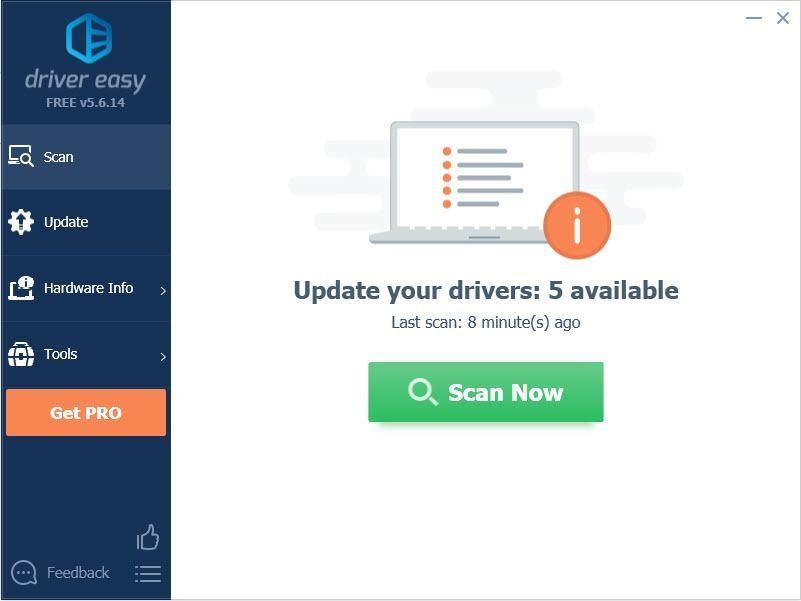
3) கிளிக் செய்யவும் புதுப்பிப்பு அதன் சரியான பதிப்பை தானாகவே பதிவிறக்கி நிறுவ உங்கள் கொடியிடப்பட்ட மவுஸ் டிரைவருக்கு அடுத்த பொத்தானை அழுத்தவும் (இதை நீங்கள் செய்யலாம் இலவசம் பதிப்பு).
அல்லது கிளிக் செய்க அனைத்தையும் புதுப்பிக்கவும் இன் சரியான பதிப்பை தானாகவே பதிவிறக்கி நிறுவ அனைத்தும் உங்கள் கணினியில் காணாமல் போன அல்லது காலாவதியான இயக்கிகள். (இதற்கு தேவைப்படுகிறது சார்பு பதிப்பு சார்பு பதிப்பு இது முழு ஆதரவு மற்றும் ஒரு வருகிறது 30 நாள் பணம் திரும்ப உத்தரவாதம் . அனைத்தையும் புதுப்பி என்பதைக் கிளிக் செய்யும்போது மேம்படுத்துமாறு கேட்கப்படுவீர்கள்.)
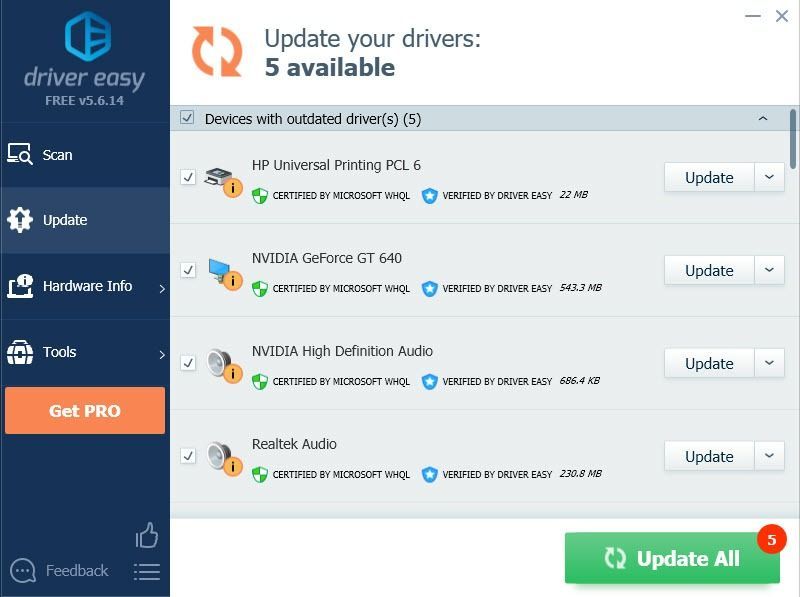 டிரைவர் ஈஸியின் புரோ பதிப்பு முழு தொழில்நுட்ப ஆதரவுடன் வருகிறது.
டிரைவர் ஈஸியின் புரோ பதிப்பு முழு தொழில்நுட்ப ஆதரவுடன் வருகிறது. உங்களுக்கு உதவி தேவைப்பட்டால், தொடர்பு கொள்ளவும் டிரைவர் ஈஸியின் ஆதரவு குழு இல் support@drivereasy.com .
4) உங்கள் மடிக்கணினியை மறுதொடக்கம் செய்து, அது செயல்படுகிறதா என்பதைப் பார்க்க உங்கள் சுட்டியைப் பயன்படுத்த முயற்சிக்கவும்.
இப்போது வரை, உங்கள் சுட்டி செயல்பட வேண்டும். உங்களுக்கு ஏதேனும் சிக்கல்கள் இருந்தால், தயவுசெய்து உங்கள் கருத்தை கீழே தெரிவிப்பதன் மூலம் எங்களிடம் கூறுங்கள், மேலும் இந்த இடுகை உங்களுக்கு உதவுமானால், உங்களுக்கு எந்த முறை வேலை செய்கிறது என்பதை எங்களிடம் கூறுங்கள். முன்கூட்டியே நன்றி.
![[தீர்க்கப்பட்டது] நவீன போர் தொடங்கப்படவில்லை](https://letmeknow.ch/img/program-issues/48/modern-warfare-not-launching.jpg)

![[தீர்க்கப்பட்டது] டார்கெஸ்ட் டன்ஜியன் 2 பிசியில் செயலிழந்து கொண்டே இருக்கிறது](https://letmeknow.ch/img/knowledge/11/darkest-dungeon-2-keeps-crashing-pc.jpg)
![[நிலையான] டிஸ்கார்ட் திறக்கப்படாது](https://letmeknow.ch/img/knowledge/92/discord-won-t-open.jpg)
![[தீர்க்கப்பட்டது] யாகுசா: கணினியில் ஒரு டிராகன் நொறுங்கியது போல](https://letmeknow.ch/img/program-issues/96/yakuza-like-dragon-crashing-pc.jpg)

